几个在电脑游戏中显示 FPS 与监测系统资源的方法
执行游戏时的 FPS (Frames Per Second, 每秒显示张数, 帧数) 代表玩游戏的顺畅度,也代表自己的电脑与显示卡的效能。
以下将介绍: 从简单监测 FPS,到全面监测系统资源的几个方法。
1. Steam
有在玩电脑游戏的玩家应该都知道 Steam 吧! 只要使用 Steam 的客户端程式就可以显示游戏的 FPS。

- Steam 客户端程式下载: https://store.steampowered.com/about/
执行游戏时的 FPS (Frames Per Second, 每秒显示张数, 帧数) 代表玩游戏的顺畅度,也代表自己的电脑与显示卡的效能。
以下将介绍: 从简单监测 FPS,到全面监测系统资源的几个方法。
有在玩电脑游戏的玩家应该都知道 Steam 吧! 只要使用 Steam 的客户端程式就可以显示游戏的 FPS。

Firefox 与 Chrome 是支援多分页的浏览器,分页的索引标签也都是固定在浏览器的最上方。只是令人困扰的是: 一旦浏览器开了很多的分页,标签列上密密麻麻挤在一起的分页,永远看不出分页的标题是什么,经常要按好几次才能找到想找的分页,不小心还会按到“关闭分页”!
另外,因为现在的萤幕都是宽萤幕,将浏览器的视窗最大化之后,网页的左右两侧往往都是空白的,例如:
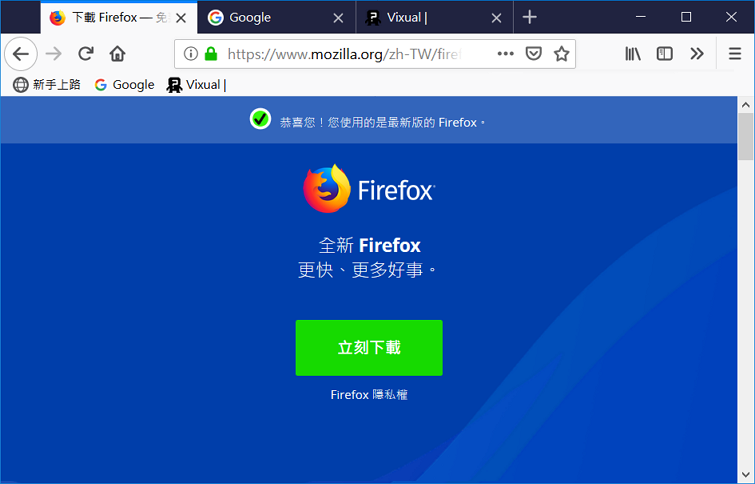
那如果为了改善分页索引标签的可读性、增加网页的可视面积,那么把分页标签移至浏览器的左右两侧变成“垂直索引标签”是否可行?
嗯,这想法在 Firefox 一直都是可以实现的。可分为两个部份来进行:“隐藏分页标签列”与“安装侧边栏的分页元件”。
要使用这些扩充套件,你得先安装 Google Chrome 浏览器。

如果想学 jQuery 的话,可以从下列的教学资源开始,读者应具有 HTML、JavaScript、CSS 的基础。
以上这几篇是我的 jQuery 启蒙文章。
Read more
要使用这些扩充套件,你得先安装 Mozilla Firefox 浏览器。

Firefox 有“网址列”与“搜寻列”。
你可能知道“网址列”除了可以输入网址,以及显示网址之外,也可以直接输入关键字送到搜寻引擎去搜寻。
但你可能不知道,我们还可以自订关键字来指定要使用哪个搜寻引擎。
以下说明自订 Firefox 网址列的搜寻引擎的方法。
Firefox 虽然有提供搜寻列,也有套件让你整合多种搜寻引挚,但是由于搜寻列要以下拉清单的方式切换寻引挚,用完了还要手动切换回来。于是我制作了一个网页,整合了 22 个我常用的搜寻引挚,可以直接加在 Firefox 的侧边栏。
以下这些是我有在用的档案总管增强工具,这些工具都很小,但却很实用,而且都是免费的软件。
![]()
我们解决了什么问题?我们创造了什么价值?
近期回响